 Accueil
>
Convertir Word
> Comment Convertir un PDF Verrouillé en Word ?
Accueil
>
Convertir Word
> Comment Convertir un PDF Verrouillé en Word ?
En général, vous pouvez être amené à convertir un fichier PDF en document Word. De nos jours, grâce à la technologie, il existe de nombreux éditeurs de PDF, en ligne ou hors ligne, qui peuvent facilement effectuer la conversion pour vous en quelques clics et à une vitesse élevée. Auparavant, vous deviez probablement partir de zéro et commencer à saisir l'intégralité du fichier PDF dans un document Word vierge. Eh bien, PDFelement s'occupera de tout puisqu'il s'agit d'un fantastique convertisseur de PDF verrouillé en word même si le fichier PDF a un mot de passe. Il convertira facilement le PDF verrouillé en Word en quelques étapes.
 100% sécurité garantie
100% sécurité garantie  100% sécurité garantie
100% sécurité garantie  100% sécurité garantie
100% sécurité garantie  100% sécurité garantie
100% sécurité garantie Comment Convertir un PDF Verrouillé en Word ?
PDFelement est un éditeur PDF populaire qui offre des fonctionnalités complètes sur une plateforme intuitive. Il peut être utilisé pour convertir facilement des PDFs verrouillés en Word. En plus d'être un convertisseur de PDF vérouillé en Word, PDFelement possède aussi d'autres fonctionnalités avancées. Vous pouvez créer des fichiers PDF et les convertir en Word, PowerPoint, Excel, et vice-versa. La fonctionnalité OCR permet de convertir les documents numérisés en formats de fichiers modifiables. PDFelement vous permet également d'imprimer au format PDF, d'annoter vos documents et de protéger vos documents contre tout accès non autorisé ; vous pouvez les crypter à l'aide d'un mot de passe. Pour convertir un PDF verrouillé en Word, suivez les trois étapes ci-dessous :
1ère Étape. Ouvrir le Fichier PDF Verrouillé
Tout d'abord, installez PDFelement sur votre ordinateur puis lancez-le pour pouvoir ouvrir des fichiers. Pour ouvrir un fichier PDF verrouillé, cliquez sur le bouton "Ouvrir Fichiers" afin de pouvoir importer le fichier PDF verrouillé dans PDFelement. Vous pouvez également utiliser la fonction glisser-déposer pour ajouter rapidement le fichier PDF verrouillé au programme. Saisissez le mot de passe d'ouverture correct pour convertir le PDF verrouillé en Word.
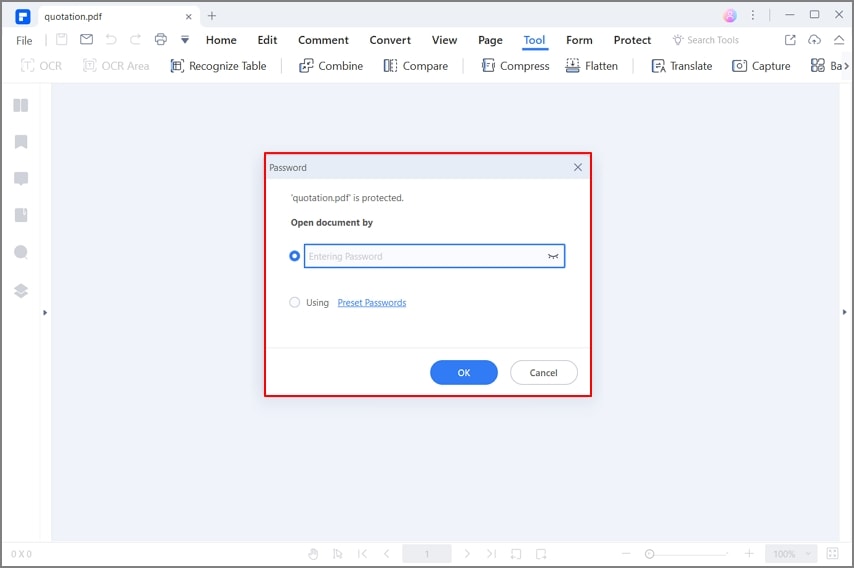
2ème Étape. Convertir le PDF Verrouillé en Word
Après avoir importé le fichier PDF verrouillé dans PDFelement, vous pouvez maintenant le convertir facilement en Word. Pour commencer le processus de conversion, vous serez invité à choisir votre dossier de fichiers souhaité pour exporter le document à convertir en Word.
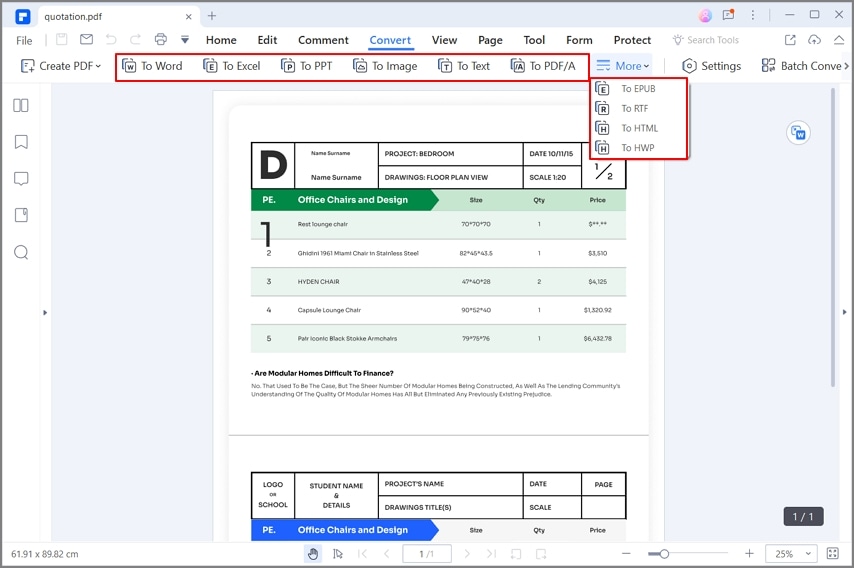
3ème Étape. Enregistrer le Fichier Converti
Cliquez sur l'option "Enregistrer" pour commencer le processus de conversion. Choisissez les paramètres corrects en naviguant vers "Paramètres" pour ouvrir d'autres options de paramètres. Après avoir sélectionné votre destination de choix pour le fichier PDF converti, procédez à la conversion du fichier. Le document converti sera automatiquement téléchargé dans le dossier de fichiers de votre choix.
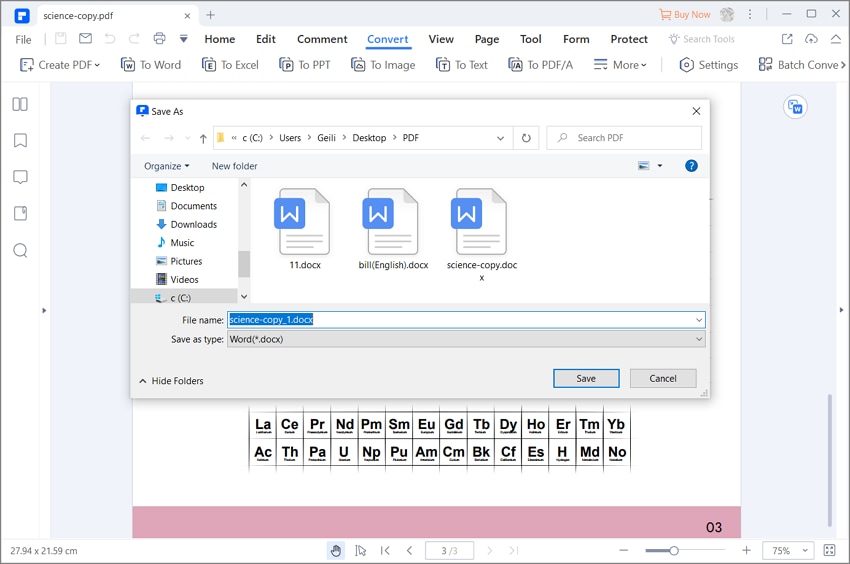
Téléchargement gratuit or Acheter PDFelement right now!
Téléchargement gratuit or Acheter PDFelement right now!
Essai gratuit right now!
Essai gratuit right now!

 100% sécurisé |
100% sécurisé |




Clara Durand
chief Editor